Cara memasang tema yang dimuat turun di Windows 10
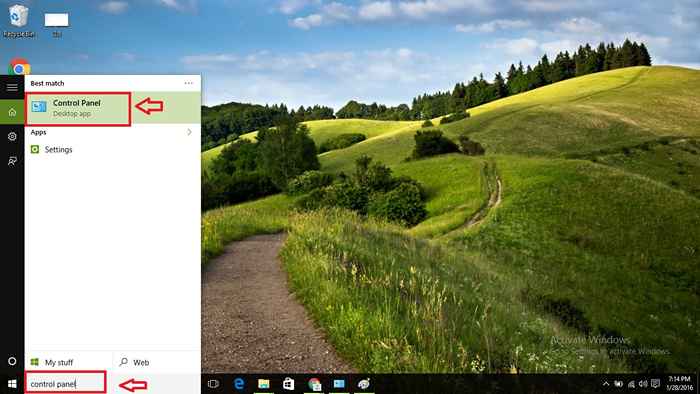
- 663
- 26
- Mr. Ramon Runolfsson
Cara memasang tema atau themepack di tingkap 10: -do kita tidak suka ketika desktop kita kelihatan cantik dengan tema baru. Dan kami bertukar -tukar antara tema lalai yang ditawarkan oleh Windows 10. Tetapi selepas beberapa ketika tema ini menjadi berulang -ulang dan tidak lagi menarik. Oleh itu, anda mungkin menganggap ini semua yang ditawarkan oleh Windows 10 di kedai. Berita baik! Tema Windows 10 tidak terhad kepada tema lalai yang anda bosan melihat. Terdapat banyak lagi! Melalui artikel ini, anda akan mengetahui cara memasang tema atau themepack di Windows 10. Ikuti beberapa langkah mudah yang diberikan di bawah dan meneroka dunia baru yang memikat tema dan ambil sebahagian daripada mereka untuk desktop anda!
Lihat juga : - Cara Beralih Kembali ke Tema Gelap di Windows 10
Isi kandungan
- Cara Memasang Tema atau Themepack di Windows 10
- Memadam tema atau themepack
- Menukar tema atau themepack
Cara Memasang Tema atau Themepack di Windows 10
- Untuk memulakan, muat turun tema yang ingin anda pasang di komputer anda. Microsoft menawarkan halaman galeri peribadi yang mempunyai beratus -ratus tema menarik dari mana anda boleh memilih. Pergi ke laman web Microsoft, klik Muat turun Dan kemudian klik pada Tema Untuk melihat tema. Kemudian pilih yang anda suka. Anda juga boleh mendapatkan tema dengan mengklik pautan berikut:
http: // windows.Microsoft.com/en-in/windows/tema .
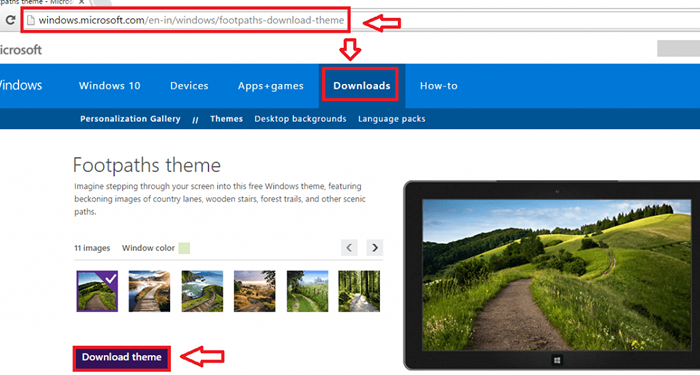
- Sebaik sahaja anda memuat turun tema, anda boleh memasang tema dengan menekan Klik dua kali pada tema. Ini akan memasang dan menggunakan tema di peranti anda.

Memadam tema atau themepack
Sekarang anda mempunyai pengetahuan untuk memuat turun tema, jelas bahawa anda akan memuat turun banyak tema yang anda sukai. Tema akan bervariasi saiz dan memasang beberapa tema akan mengambil beberapa ruang dari peranti anda. Juga tema selepas beberapa ketika tidak lagi menarik bagi anda. Tetapi jangan risau. Anda boleh mengikuti langkah -langkah yang diberikan di bawah dan memadam tema yang sudah dipasang dan membuat jalan untuk tema segar.
- Jenis Panel kawalan dalam kotak carian di bar tugas anda atau hanya taipkan Panel kawalan dalam menu Mula dan buka Panel kawalan.

2. Di panel kawalan, cari Pemperibadian di kotak carian yang diberikan di sudut kanan atas skrin. Buka Peribadi dengan mengklik Pemperibadian.
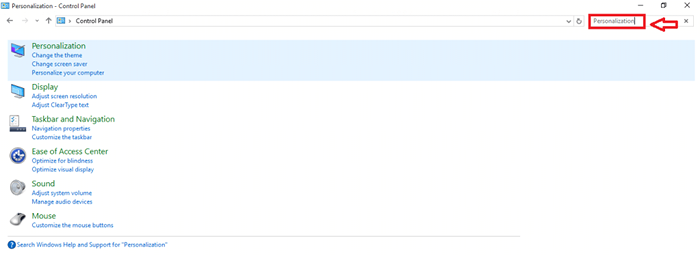 3. Anda kemudian boleh memadam tema yang anda mahukan dengan menekan Klik kanan diikuti dengan menekan Padam pilihan.
3. Anda kemudian boleh memadam tema yang anda mahukan dengan menekan Klik kanan diikuti dengan menekan Padam pilihan.
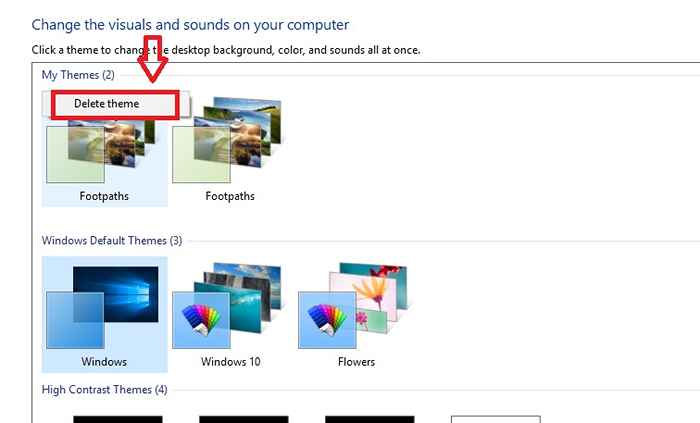
Walau bagaimanapun, satu perkara yang perlu anda ingat ialah anda tidak dapat memadamkan tema yang sudah digunakan. Untuk membuang tema sedemikian, gunakan tema yang berbeza, dan kemudian padamkan tema yang ingin anda padamkan dengan mengikuti langkah 3 yang diberikan di atas. Anda tidak boleh memadam tema lalai yang disediakan oleh Windows 10.
Menukar tema atau themepack
Jadi soalan seterusnya ialah, bagaimana anda akan menukar tema apabila tema semasa anda menjadi usang. Kami juga mempunyai penyelesaian untuk ini! Ikuti arahan yang diberikan di bawah:
- Di desktop, Klik kanan dan klik pada Memperibadikan. Ini membuka tetingkap Tetapan.

- Dalam klik ini Tema diberikan di sebelah kiri. Selanjutnya, klik pada Tetapan tema. Ini membuka satu set tema di hadapan anda.

- Pilih yang anda suka dari senarai tema.

Voila! Desktop anda kini akan mempunyai tema yang baru dipilih!
- « Tetap! Kemas kini Windows tersekat pada 0% di Windows 7/8/10
- Cara mengemas kini aplikasi mudah alih Windows 10 secara manual »

